
Както знаем, Adobe Flash Player имаше последния си ден на 31 декември 2020 г., като официално стана неактуален от януари 2021 г. Това означава, че Adobe е спряла да предоставя актуализации, корекции за сигурност или каквито и да било свързани продукти.
Следователно на 31 декември всички водещи уеб браузъри автоматично ще предотвратят изпълнението на Adobe Flash. Тази промяна се дължи на появата на по-сигурни и усъвършенствани технологични алтернативи, включително HTML5, WebGL и WebAssembly.
Струва си да се отбележи, че беше взето съвместно решение от Microsoft и Adobe през 2017 г. за оттеглянето на Flash Player след 2020 г. Въпреки това остават методи да продължите да използвате Adobe Player. Ако не сте сигурни как да продължите, продължете да четете това ръководство, за да откриете различни ефективни начини за деблокиране на Adobe Flash Player в Windows 11. Нека се потопим!
Най-добрите методи за деблокиране на Adobe Flash Player в Windows 11 (за всички браузъри)
В този раздел очертаваме процедурите за деблокиране на Adobe Flash Player в популярни браузъри като Google Chrome, Safari, Firefox и Edge за вашия компютър с Windows 11. Закопчайте коланите, тъй като ви предстои пътуване, изпълнено с полезни съвети!
#1. Как да деблокирате Adobe Flash Player във Firefox
Ако използвате Firefox, просто изпълнете следните стъпки:
- Първо отворете браузъра Firefox , задръжте курсора на мишката върху иконата на менюто и изберете Добавки.
- Друга възможност е да въведете about:addons в адресната лента и да отидете до менюто Add-ons .
- Сега изберете раздела Plugins и намерете Shockwave Flash.
- Накрая активирайте приставката, като изберете Винаги активирай от падащия списък.
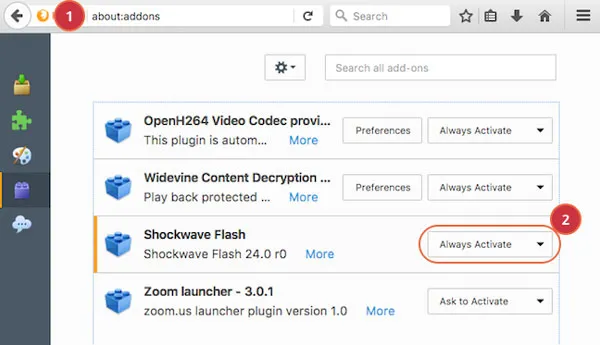
#2. Как да деблокирате Adobe Flash Player в Chrome
Като най-широко използваният браузър в световен мащаб, Google Chrome има много потребители, които може да не знаят как да активират Flash Player. Ако сте един от тях, следвайте тези инструкции:
- Когато влезете в уебсайт, който се нуждае от Adobe Flash в Chrome, ще се появи изскачащ прозорец с искане за разрешение за стартиране на Flash.
- Започнете, като стартирате браузъра Chrome и отидете на желания уебсайт. Ако Flash е от съществено значение, ще се появи известие, което ви подканва да го разрешите.
- За да продължите, щракнете върху бутона Разреши .
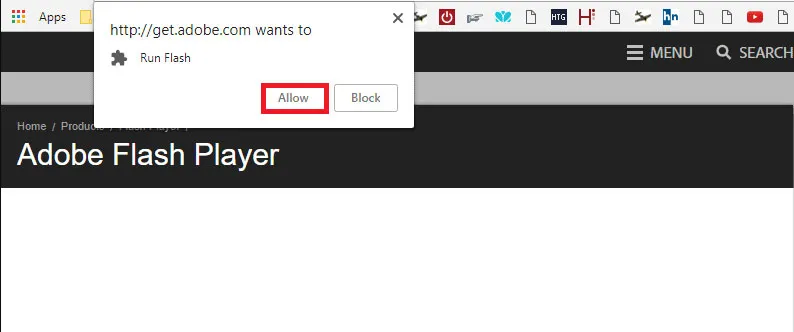
- Ако се случи да затворите изскачащия прозорец и искате да използвате Flash по-късно, щракнете върху бутона I , който ще ви насочи да активирате отново Flash.
#3. Как да деблокирате Adobe Flash Player в Edge
С неотдавнашното преразглеждане на браузъра Edge на Windows 11 от Microsoft, някои потребители може да затруднят активирането на Flash Player. Да преминем през стъпките:
- Започнете, като стартирате Edge и посетите уебсайта, който изисква Flash. Когато бъдете подканени, ще се появи икона с молба да активирате Flash; щракнете върху него.
- Ще бъдат представени две опции: Разрешаване веднъж и Разрешаване винаги. Изберете въз основа на вашите предпочитания.
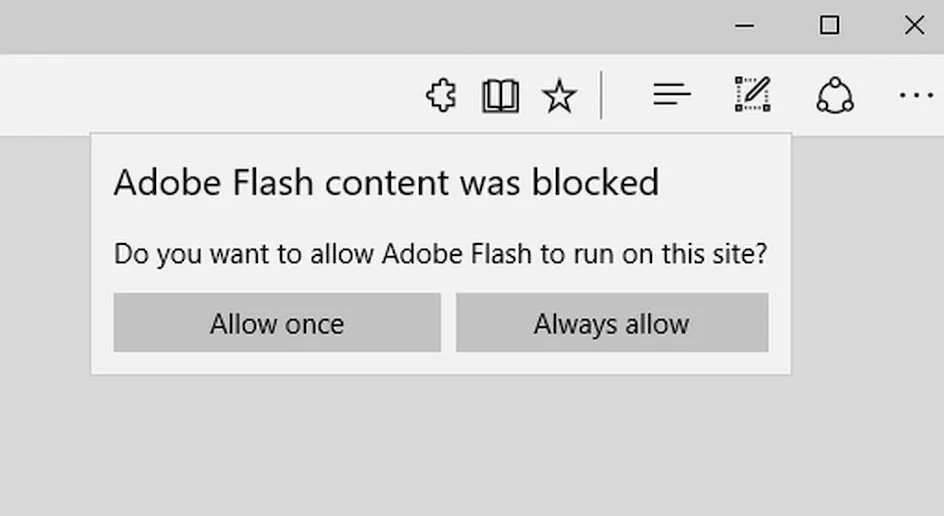
#4. Как да деблокирате Adobe Flash Player в Safari
За да деблокирате Flash Player в браузъра Safari, следвайте внимателно следните стъпки:
-
- Отворете Safari на вашия Mac и отидете до желания уебсайт, който се нуждае от Flash.
- Изберете Safari от лентата с менюта и щракнете върху Предпочитания.
- Превключете към раздела Уебсайтове , намерете раздела Plugins и поставете отметка в квадратчето до Adobe Flash Player.
- След като изберете, уверете се, че Adobe Flash Player е активиран.
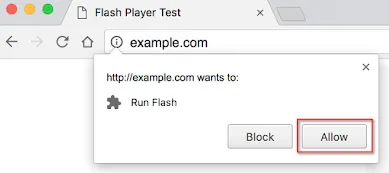
#5. Използване на разширението Ruffle (работи на всички браузъри)
Ако конвенционалните методи са се провалили, важно е да запомните, че Adobe официално прекрати Flash Player през януари 2021 г., което означава, че няма да се предоставят допълнителни актуализации.
Това обаче не означава, че нямате достъп до Flash съдържание. Можете да инсталирате разширението Ruffle, което работи в няколко браузъра. По-долу са стъпките за Google Chrome, приложими и за всеки друг браузър:
- Започнете, като посетите уеб магазина на Chrome, потърсите Ruffle и натиснете клавиша Enter .
- Изберете Ruffle от резултатите и щракнете върху Добавяне към Chrome.
- Ако бъдете подканени, щракнете отново върху бутона Добавяне към Chrome, изчакайте инсталацията и след това можете да започнете да използвате Flash.
Това обобщава нашето изчерпателно ръководство за деблокиране на Adobe Flash Player в Windows 11. Вярваме, че сте намерили тази информация за полезна. Ако имате въпроси, не се колебайте да ги споделите в коментарите по-долу.




Вашият коментар